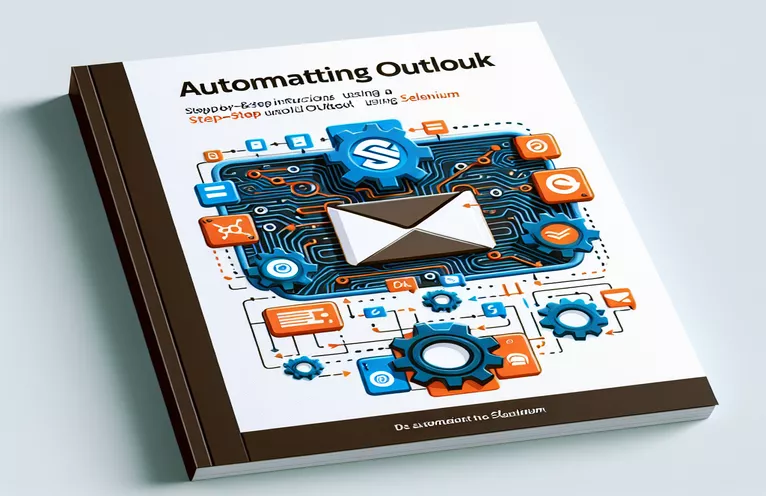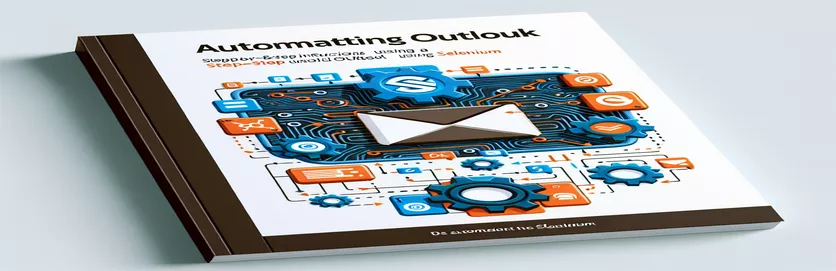자동화에서 팝업 처리
Selenium을 사용하여 Microsoft Outlook을 자동화할 때 흔히 발생하는 장애물은 예상치 못한 팝업 창이 나타나는 것입니다. 이러한 팝업은 일반적으로 브라우저 도구를 사용하여 수동으로 검사하는 동안 표시되지 않으므로 표준 자동화 스크립트를 통해 관리하기가 까다롭습니다.
이 문제는 브라우저 기반 팝업 차단 구성을 구현한 후에도 지속되는 경우가 많습니다. 원활한 자동화 프로세스와 효율적인 작업 실행을 위해서는 이러한 방해적인 팝업을 처리하기 위한 대체 솔루션이나 수정 방법을 모색하는 것이 필수적입니다.
| 명령 | 설명 |
|---|---|
| add_experimental_option | Chrome의 실험적 구성 매개변수를 설정하는 데 사용됩니다. 팝업 차단 비활성화와 같은 기본 동작을 재정의할 수 있습니다. |
| frame_to_be_available_and_switch_to_it | iframe을 사용할 수 있을 때까지 기다린 다음 컨텍스트를 해당 iframe으로 전환하여 해당 콘텐츠와 상호 작용할 수 있습니다. |
| default_content | iframe 또는 팝업 창에서 작업한 후 기본 문서로 포커스를 다시 전환합니다. |
| user-data-dir | Chrome의 맞춤 사용자 데이터 디렉터리를 지정하여 브라우저가 맞춤 설정 및 데이터로 실행될 수 있도록 합니다. |
| Service | 브라우저 세션을 시작하는 데 필요한 드라이버 실행 파일의 수명 주기를 관리하는 역할을 담당합니다. |
| ChromeDriverManager().install() | ChromeDriver의 다운로드 및 설정을 자동으로 관리하여 브라우저 버전과의 호환성을 보장합니다. |
스크립트 설명 및 활용
첫 번째 스크립트는 Microsoft Outlook에서 작업을 자동화할 때 Selenium에서 팝업을 처리하는 문제를 해결합니다. 먼저 Selenium의 WebDriver를 사용하여 Chrome 브라우저를 구성합니다. 여기서 'add_experimental_option' 방법은 Chrome의 기본 팝업 차단 기능을 비활성화하고 일반적으로 브라우저가 자동화된 소프트웨어에 의해 제어되고 있음을 웹사이트에 나타내는 자동화 플래그를 수정하므로 매우 중요합니다. 이 설정은 자동화 도구를 차단하는 웹 서비스의 탐지를 피하는 데 필수적일 수 있는 보다 '인간과 유사한' 탐색 환경을 만드는 것을 목표로 합니다.
그런 다음 스크립트는 Outlook의 실제 자동화를 진행합니다. 'WebDriverWait' 및 'frame_to_be_available_and_switch_to_it'을 사용하여 팝업이 포함된 iframe이 사용 가능해질 때까지 기다린 다음 드라이버의 컨텍스트를 이 iframe으로 전환하여 팝업 닫기와 같은 상호 작용을 허용합니다. 마지막으로 'default_content'는 기본 페이지로 제어권을 반환하는 데 사용됩니다. 두 번째 스크립트는 세션 간 설정을 유지하여 저장된 쿠키 또는 세션 기반 구성으로 인한 팝업을 잠재적으로 방지할 수 있는 맞춤 Chrome 사용자 프로필을 사용하는 데 중점을 둡니다.
Selenium Outlook 자동화에서 팝업 억제
Python 셀레늄 스크립트
from selenium import webdriverfrom selenium.webdriver.chrome.options import Optionsfrom selenium.webdriver.common.by import Byfrom selenium.webdriver.support.ui import WebDriverWaitfrom selenium.webdriver.support import expected_conditions as EC# Set up Chrome optionsoptions = Options()options.add_argument("--disable-popup-blocking")options.add_experimental_option("excludeSwitches", ["enable-automation"])options.add_experimental_option('useAutomationExtension', False)# Initialize WebDriverdriver = webdriver.Chrome(options=options)driver.get("https://outlook.office.com/mail/")# Wait and close pop-up by finding its frame or unique element (assumed)WebDriverWait(driver, 20).until(EC.frame_to_be_available_and_switch_to_it((By.CSS_SELECTOR, "iframe.popUpFrame")))driver.find_element(By.CSS_SELECTOR, "button.closePopUp").click()# Switch back to the main content after closing the pop-updriver.switch_to.default_content()
브라우저 구성을 통한 대체 접근 방식
브라우저 프로필과 함께 Selenium을 사용하는 Python 스크립트
from selenium import webdriverfrom selenium.webdriver.chrome.service import Servicefrom webdriver_manager.chrome import ChromeDriverManager# Setup Chrome with a specific user profileoptions = webdriver.ChromeOptions()options.add_argument("user-data-dir=/path/to/your/custom/profile")options.add_argument("--disable-popup-blocking")# Initialize WebDriver with service to manage versionsservice = Service(ChromeDriverManager().install())driver = webdriver.Chrome(service=service, options=options)driver.get("https://outlook.office.com/mail/")# Additional steps can be added here based on specifics of the pop-up# Handling more elements, logging in, etc.
Outlook을 위한 고급 Selenium 기술
이전 설명에서는 Selenium의 팝업 처리에 중점을 두었지만 Outlook 자동화의 또 다른 중요한 측면은 복잡한 웹 요소와 상호 작용하고 세션을 효과적으로 관리하는 것입니다. Selenium은 Outlook과 같이 AJAX가 많은 페이지와 상호 작용할 수 있는 고급 기능을 제공합니다. 예를 들어 비동기적으로 로드되는 요소를 처리할 때는 명시적 대기 및 사용자 지정 조건 확인과 같은 기술이 필수적일 수 있습니다. 이 접근 방식을 사용하면 자동화 스크립트가 강력하고 Outlook과 같은 복잡한 웹 애플리케이션에서 흔히 발생하는 페이지 로드 시간 및 요소 가용성의 변화를 처리할 수 있습니다.
또한 브라우저 세션과 쿠키를 관리하면 자동화 프로세스가 크게 향상될 수 있습니다. 쿠키를 조작함으로써 Selenium은 스크립트가 실행될 때마다 로그인 프로세스를 거칠 필요 없이 로그인 또는 게스트 세션과 같은 다양한 사용자 상태를 시뮬레이션할 수 있습니다. 이는 테스트 주기를 가속화할 뿐만 아니라 다양한 사용자 조건에서 다양한 시나리오를 테스트할 수 있게 하여 Selenium을 사용한 테스트 프로세스를 철저하고 효율적으로 만듭니다.
Selenium Outlook 자동화에 대해 자주 묻는 질문
- 질문: Selenium이란 무엇이며 Outlook 자동화에서 어떻게 사용됩니까?
- 답변: Selenium은 웹 브라우저 자동화를 위한 강력한 도구로, 개발자가 Outlook 웹 애플리케이션에서 사용자 작업을 시뮬레이션하고, 이메일을 처리하고, 프로그래밍 방식으로 데이터를 관리할 수 있도록 해줍니다.
- 질문: Selenium이 Outlook의 동적 콘텐츠를 처리할 수 있나요?
- 답변: 예, Selenium은 WebDriverWait 및 ExpectedConditions 메서드를 사용하여 동적 콘텐츠와 상호 작용하여 비동기 AJAX 요소를 효과적으로 처리할 수 있습니다.
- 질문: Selenium을 사용하여 Outlook에서 첨부 파일 처리를 자동화할 수 있습니까?
- 답변: 예, Selenium은 파일 입력 요소와 상호 작용하고 브라우저에서 다운로드 동작을 처리하여 첨부 파일 업로드 및 다운로드 프로세스를 자동화할 수 있습니다.
- 질문: Outlook을 자동화할 때 로그인 인증을 어떻게 처리하나요?
- 답변: Selenium은 로그인 양식 요소와 상호 작용하여 로그인을 자동화할 수 있습니다. 또한 사용자 정의 브라우저 프로필을 사용하면 인증 토큰 및 쿠키를 관리하여 세션 상태를 유지하는 데 도움이 될 수 있습니다.
- 질문: Outlook 자동화에 Selenium을 사용하는 데 제한이 있나요?
- 답변: Selenium은 다재다능하지만 표준 방법을 통해 쉽게 액세스할 수 없는 매우 복잡한 JavaScript 또는 숨겨진 요소와 관련된 문제에 직면할 수 있습니다. 이러한 경우에는 고급 코딩 기술이 필요할 수 있습니다.
Selenium 및 Outlook 자동화에 대한 최종 생각
Outlook 자동화 중에 Selenium에서 팝업을 처리하려면 Selenium의 기능에 대한 이해와 브라우저 구성의 전략적 사용이 모두 필요합니다. 제공되는 솔루션에는 중단을 최소화하면서 자동화된 작업을 실행할 수 있도록 하는 것을 목표로 하는 고급 Selenium 기술과 브라우저 사용자 정의가 포함됩니다. 이러한 방법은 스크립트의 견고성을 향상시켜 웹 애플리케이션의 실제 복잡성을 처리할 수 있게 하여 Selenium의 자동화 적응성과 강점을 입증합니다.